Androidде кукилерди жана кэшти кантип тазалоо керек
Балким, сиз интернетти карап жаткандырсыз жана браузериңиздин экранында бул сайт кукилерди колдонуп жатканын айткан калкыма терезе сыяктуу эскертмени көрдүңүз. Ал эми көпчүлүк учурда жөн эле чаап жибересиң баскычы "OK" .
Ооба, веб-сайттын кукилери расмий түрдө HTTP кукилери катары белгилүү. Эгерде биз аны такташыбыз керек болсо, cookie бул желеде серептөө учурунда колдонуучунун компьютеринде сакталган белгилүү бир веб-сайттан алынган кичинекей маалымат. тазалоо
Бирок, алар товарлардын же кызматтардын жарнактары сыяктуу максаттуу маалыматты жеткирүү үчүн серептөө аракетиңизге көз салууну улантуу сыяктуу бир нече функцияларга ээ болушу мүмкүн. Бул сиз Amazonдан бир нерсе издөөүңүздүн негизги себеби жана ошол эле күнү Facebook же Google'да ошол эле нерсе пайда болот.
Ошентип, эгер сиз Android смартфонуңуздагы кукилерди жана жайгашкан жер дайындарын тазалагыңыз келсе, бул жерде сиздер үчүн жакшы жаңылык. Бул жерде, бул колдонмодо, мен ошол эле түшүндүрүп берем. Андыктан, бул колдонмону аягына чейин аткарыңыз.
Androidдеги кукилерди, веб-сайт маалыматтарын жана кэшти тазалоо үчүн кадамдар
Бул абдан жеңил процесс; Муну бир нече жөнөкөй чыкылдатуу менен кыла аласыз. Демек, сиз муну билбесеңиз, төмөндө айтылган кадамдарды аткарыңыз:
- Биринчиден, сиз чуркашыңыз керек Google Chrome Android түзмөгүңүздө жана баскычты чыкылдатыңыз вертикалдык үч чекиттүү экрандын жогорку оң бурчунда жайгашкан.
- Андан кийин бөлүмгө өтүңүз Архивдер ачылуучу менюдан.
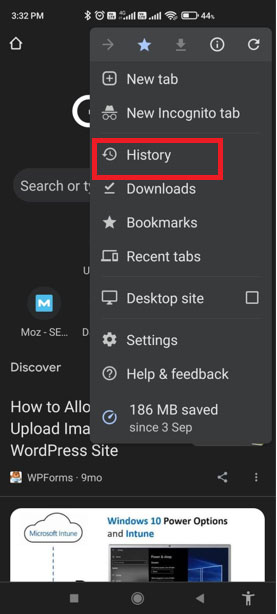
- Андан кийин барыңыз Серептөө дайындарын тазалап салуу .
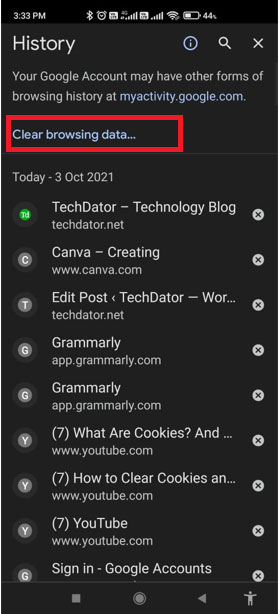
- Эми сиз жок кылгыңыз келген маалыматтардын түрүн тандап алышыңыз керек. Бирок, ага чейин, канча аралыкты скандоону кааласаңыз, убакыт аралыгын тандаңыз.
- Андан кийин, алдындагы кутучаны белгилеңиз Cookies жана веб-сайт маалыматтары Ал эми калганынын баарын жокко чыгарыңыз. Андан кийин басыңыз тазалоо маалыматтар .
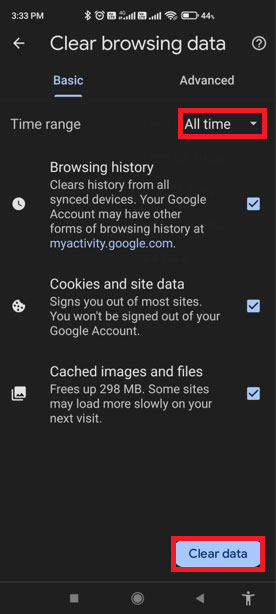
- Эми, сиз эмне кылып жатканыңызга ишенесизби деп сураган терезе пайда болот. Бул үчүн, сиз камтууну каалаган бардык кутучаларды белгилеңиз жана басыңыз баскыч Улантуу үчүн скандаңыз.
Androidдеги Edge браузери үчүн кукилерди тазалоо үчүн кадамдар
Эгер сиз Android смартфонуңузда Google Chrome колдонуунун ордуна Edge браузерин колдонуп жатсаңыз. Андан кийин сиз төмөндө айтылган кадамдарды аткара аласыз:
- Башында, сиз чуркап керек Edge Браузер Android түзмөгүңүздө жана баскычты чыкылдатыңыз вертикалдык үч чекиттүү экрандын ылдый жагында жайгашкан.
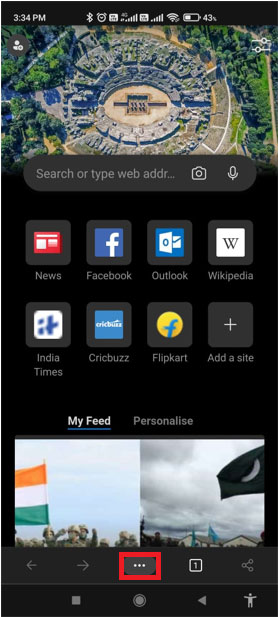
- Андан кийин, барып Орнотуулар жана чыкылдатыңыз Купуялык жана коопсуздук .
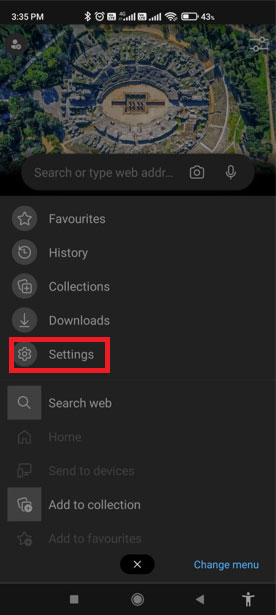
- Эми, табыңыз жана тандаңыз Серептөө дайындарын тазалоо .
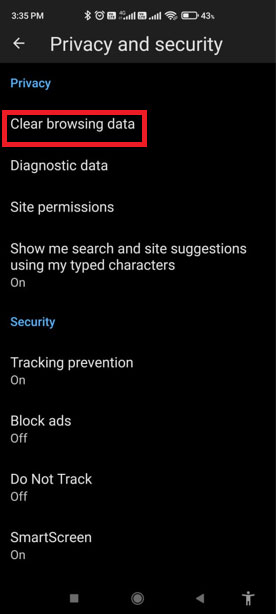
- Андан кийин, опцияны тандаңыз Cookies жана веб-сайт маалыматтары жана басыңыз баскыч аарчуу .
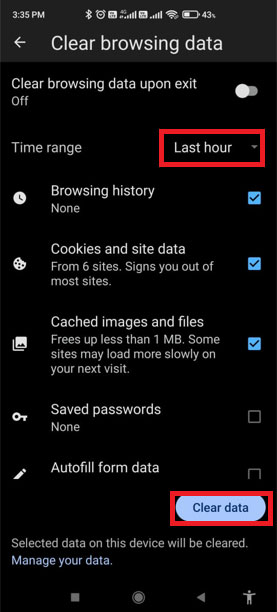
- Эми, ырастоону сурасаңыз, таптаңыз Скандоо опциясы дагы бир жолу.
Ошентип, бул Android смартфонуңуздагы браузериңиздеги кукилерди жана веб-сайт дайындарын тазалоо үчүн колдоно турган кээ бир ыкмалар болду. Эми сиз муну кыла аласыз деп үмүттөнөбүз. Бирок, биз үчүн кандайдыр бир сунуштарыңыз болсо, төмөнкү комментарий кутучасына комментарий калтырууну унутпаңыз.









